win7玩英雄联盟不流畅怎么设置才好 如何优化Windows 7旗舰版以提升英雄联盟游戏流畅度
更新时间:2023-08-29 13:03:10作者:yang
win7玩英雄联盟不流畅怎么设置才好,随着电子竞技的兴起,英雄联盟已经成为了许多玩家热衷的游戏之一,一些玩家在使用Windows 7旗舰版操作系统时却遇到了游戏不流畅的问题。为了让这些玩家能够享受到更顺畅的游戏体验,我们需要对Windows 7进行优化。在本文中我们将探讨如何通过一些设置和调整来提升英雄联盟在Windows 7旗舰版上的流畅度。
具体方法:
1、我们可以登录游戏,进入开始玩游戏,然后按键盘“Esc”键,在弹出的窗口中,选择“视频”,在这里我们把图形选项下的性能条调整到最左边,也就是得出“非常低”的性能配置;
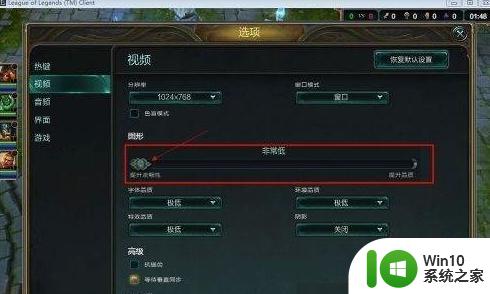
2、然后往下,高级选项下的“帧率封顶”,调整为“25 FPS”,最后可以确定保存;

3、确保游戏已经登录到主界面的情况下,在win7纯净版系统电脑桌面。按键盘快捷键“Ctrl+Alt+Delete”,把资源管理器弹出来;
4、然后在进程里,找到下面这条并右键选择,选择优先级中的“高”;
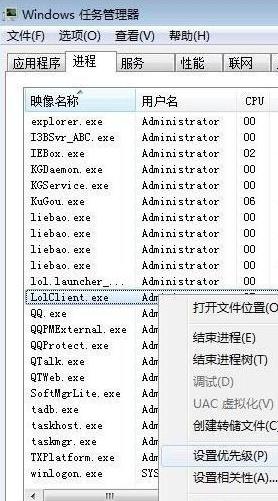
5、设置好上面后,再找到下面这条,同样设置优先级为“高”即可!
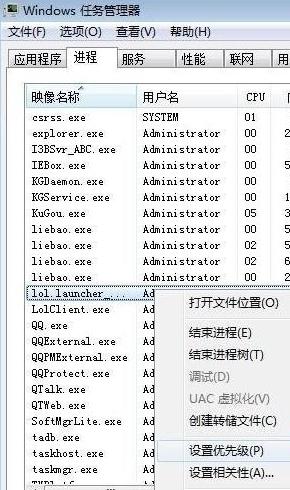
以上就是解决win7玩英雄联盟卡顿问题的全部方法,如果你遇到了这种情况,可以尝试按照这些方法来解决,希望这能对你有所帮助。
win7玩英雄联盟不流畅怎么设置才好 如何优化Windows 7旗舰版以提升英雄联盟游戏流畅度相关教程
- win7玩联盟掉帧怎么办 英雄联盟掉帧win7怎么优化
- win7玩英雄联盟卡怎么解决 win7英雄联盟卡顿怎么解决
- win7玩英雄联盟闪退如何处理 win7英雄联盟闪退解决方法
- win7玩英雄联盟白屏怎么办 win7英雄联盟白屏怎么解决
- win7玩英雄联盟闪退怎么办 win7英雄联盟闪退解决方法
- 如何提升Win7玩英雄联盟FPS稳定性 Win7玩英雄联盟为什么FPS一直保持在60
- 英雄联盟无法启动怎么解决 win7玩英雄联盟卡顿怎么办
- window7玩英雄联盟报错提示woopslsomething broke如何修复 Windows7玩英雄联盟报错提示woops something broke怎么办
- win7玩英雄联盟全屏卡顿原因 win7玩英雄联盟全屏卡怎么解决
- win7英雄联盟选取乱码解决方法 win7英雄联盟乱码修复教程
- win7玩英雄联盟打不开商店的解决方法 win7玩英雄联盟商店无法加载怎么解决
- win7英雄联盟延迟高怎么优化 win7系统玩lol延迟高怎么降低
- window7电脑开机stop:c000021a{fata systemerror}蓝屏修复方法 Windows7电脑开机蓝屏stop c000021a错误修复方法
- win7访问共享文件夹记不住凭据如何解决 Windows 7 记住网络共享文件夹凭据设置方法
- win7重启提示Press Ctrl+Alt+Del to restart怎么办 Win7重启提示按下Ctrl Alt Del无法进入系统怎么办
- 笔记本win7无线适配器或访问点有问题解决方法 笔记本win7无线适配器无法连接网络解决方法
win7系统教程推荐
- 1 win7访问共享文件夹记不住凭据如何解决 Windows 7 记住网络共享文件夹凭据设置方法
- 2 笔记本win7无线适配器或访问点有问题解决方法 笔记本win7无线适配器无法连接网络解决方法
- 3 win7系统怎么取消开机密码?win7开机密码怎么取消 win7系统如何取消开机密码
- 4 win7 32位系统快速清理开始菜单中的程序使用记录的方法 如何清理win7 32位系统开始菜单中的程序使用记录
- 5 win7自动修复无法修复你的电脑的具体处理方法 win7自动修复无法修复的原因和解决方法
- 6 电脑显示屏不亮但是主机已开机win7如何修复 电脑显示屏黑屏但主机已开机怎么办win7
- 7 win7系统新建卷提示无法在此分配空间中创建新建卷如何修复 win7系统新建卷无法分配空间如何解决
- 8 一个意外的错误使你无法复制该文件win7的解决方案 win7文件复制失败怎么办
- 9 win7系统连接蓝牙耳机没声音怎么修复 win7系统连接蓝牙耳机无声音问题解决方法
- 10 win7系统键盘wasd和方向键调换了怎么办 win7系统键盘wasd和方向键调换后无法恢复
win7系统推荐
- 1 风林火山ghost win7 64位标准精简版v2023.12
- 2 电脑公司ghost win7 64位纯净免激活版v2023.12
- 3 电脑公司ghost win7 sp1 32位中文旗舰版下载v2023.12
- 4 电脑公司ghost windows7 sp1 64位官方专业版下载v2023.12
- 5 电脑公司win7免激活旗舰版64位v2023.12
- 6 系统之家ghost win7 32位稳定精简版v2023.12
- 7 技术员联盟ghost win7 sp1 64位纯净专业版v2023.12
- 8 绿茶ghost win7 64位快速完整版v2023.12
- 9 番茄花园ghost win7 sp1 32位旗舰装机版v2023.12
- 10 萝卜家园ghost win7 64位精简最终版v2023.12